Dobry dokument powinien być odpowiednio ponumerowany. Microsoft Word oferuje funkcję numeracji, która jest prosta w użyciu i pozwala na wybór z wielu estetycznych szablonów. Warto pamiętać, że numeracja jest liniowa, co oznacza, że każda strona otrzymuje swój numer. Jeśli jednak planujesz pominąć niektóre strony w swoim dokumencie, proces ten wymaga kilku dodatkowych kroków.
Przygotowanie dokumentu
Aby pominąć strony w numerowanym dokumencie, kluczowe jest zastosowanie podziałów sekcji. Najlepiej jest najpierw stworzyć cały dokument, a później dostosować numerację. Pamiętaj, że numeracja nie jest stała; można ją zmienić w dowolnym momencie, ale łatwiej jest to zrobić na początku pracy nad dokumentem.
Kiedy skończysz edytować dokument, należy ujawnić ukryte formatowanie. Aby to zrobić, przejdź do zakładki „Strona główna” na wstążce i kliknij odpowiedni przycisk, który jest zaznaczony poniżej. Następnie możesz przystąpić do dodawania sekcji do swojego dokumentu.
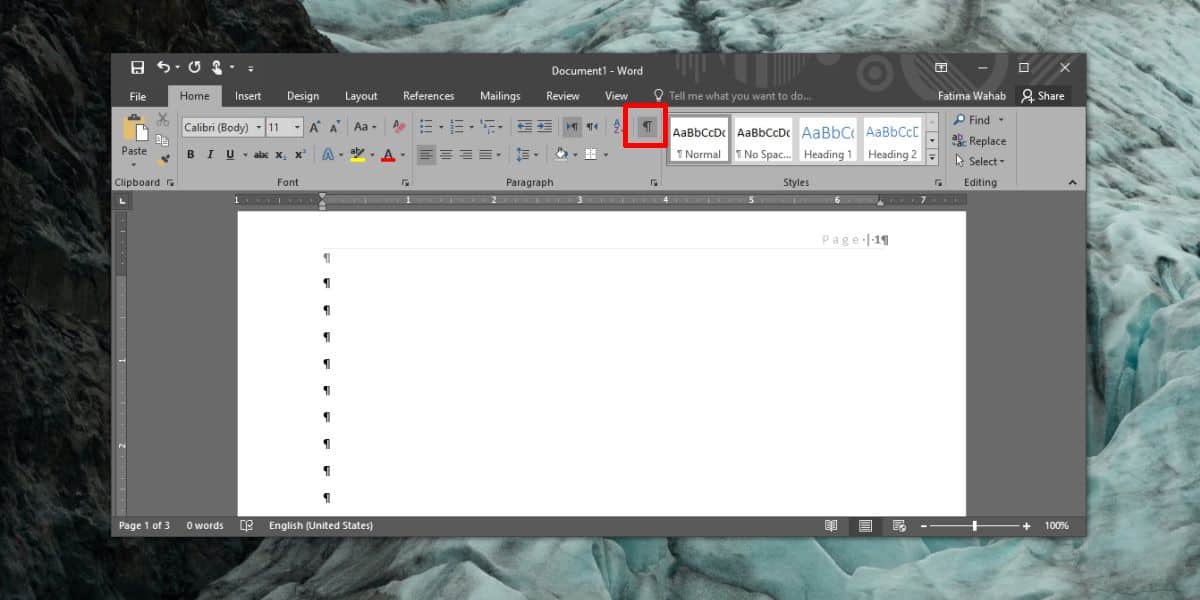
Tworzenie sekcji
Dodawanie sekcji w dokumencie opiera się na zasadzie, że strony, które mają być wyłączone z numeracji, muszą być umieszczone w odrębnej sekcji. Oznacza to, że przed stronami, które chcesz pominąć, musisz wprowadzić podział sekcji. Po zakończeniu tych stron dodaj kolejną sekcję, w której będziesz kontynuować numerację.
Na przykład, jeśli masz dokument składający się z trzech stron, a chcesz, aby pierwsza strona była oznaczona jako 1, druga strona była pominięta, a trzecia jako 3, to takie zmiany są łatwe do wprowadzenia. Możesz nawet zmienić numerację trzeciej strony na 2, jeśli tak wolisz.
Przejdź do końca pierwszej strony. Wybierz kartę „Układ” i kliknij rozwijane menu obok „Przerwy”. Z listy wybierz opcję „Następna strona”. W ten sposób utworzysz pierwszą sekcję, w której pierwsza strona będzie odrębna, a druga i trzecia będą w innej sekcji.

Następnie musisz podzielić drugą stronę na osobną sekcję. Przejdź do końca drugiej strony i dodaj podział sekcji tak, jak wcześniej.
Dodawanie numerów stron
Przejdź do zakładki „Wstawianie” na wstążce i użyj opcji „Numer strony”, aby dodać numery stron. Kiedy znajdziesz się na drugiej stronie, czyli w sekcji, z której chcesz usunąć numerację, przejdź ponownie do zakładki „Wstaw” i wybierz opcję usunięcia numeru strony. Spowoduje to, że numery stron zostaną usunięte tylko dla tej konkretnej sekcji.
Przejdź ponownie do strony, na której chcesz wznowić numerację, i wstaw numery stron. Numeracja będzie kontynuowana w tej nowej sekcji. Wybierz, od jakiego numeru ma być kontynuowana numeracja – czy ma to być 3, czy zaczyna się od 2. To powinno rozwiązać problem.
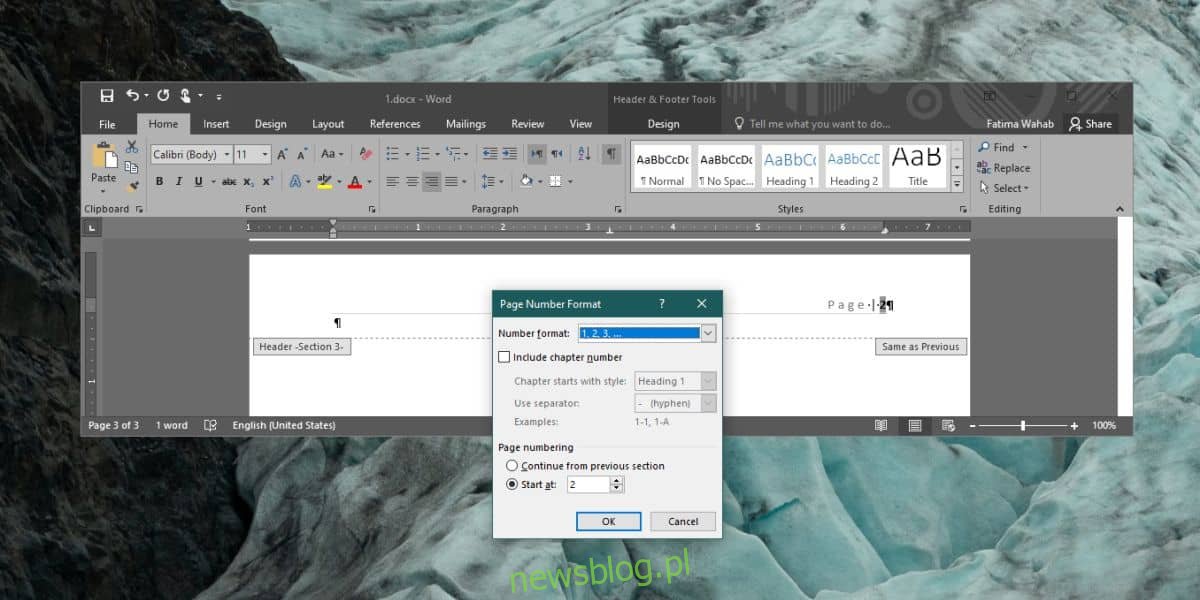
Ustawienie to może być nieco skomplikowane, dlatego najlepiej zająć się nim po zakończeniu edycji dokumentu. Upewnij się, że nagłówek i numeracja nie są powiązane z poprzednimi sekcjami, aby wszystko działało poprawnie.
newsblog.pl
Maciej – redaktor, pasjonat technologii i samozwańczy pogromca błędów w systemie Windows. Zna Linuxa lepiej niż własną lodówkę, a kawa to jego główne źródło zasilania. Pisze, testuje, naprawia – i czasem nawet wyłącza i włącza ponownie. W wolnych chwilach udaje, że odpoczywa, ale i tak kończy z laptopem na kolanach.